[Сетевые утилиты] Как делать сетевой анализ (Ping, Traceroute, nsloopup) в маршрутизаторе ASUS?
[Сетевые утилиты] Как делать сетевой анализ (Ping, Traceroute, Nslookup) в маршрутизаторе ASUS?
1. Подключите Ваш компьютер к роутеру через проводное соединение или Wi-Fi, введите в адресной строке браузера LAN IP-адрес роутера или адрес http://www.asusrouter.com для входа в веб-меню.

Подробнее в статье: [Беспроводное устройство] Как войти на страницу настроек роутера (WEB UI)?
2. Введите имя пользователя и пароль для входа.ff

Примечание: Если Вы забыли имя пользователя и/или пароль, то выполните сброс настроек роутера к заводским.
Подробнее в статье: [Беспроводное устройство] Как вернуть роутер ASUS к заводским настройкам?
3. Откройте раздел "Сетевые утилиты" - "Диагностика сети"
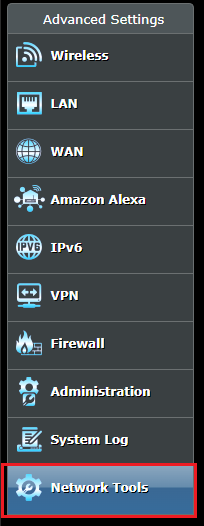
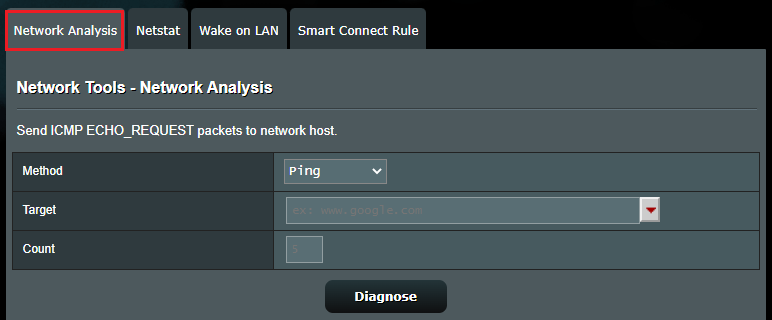
4. Для чего нужны функции:
Ping: Отправляет пакеты ICMP ECHO_REQUEST устройствам, подключённым к сети.
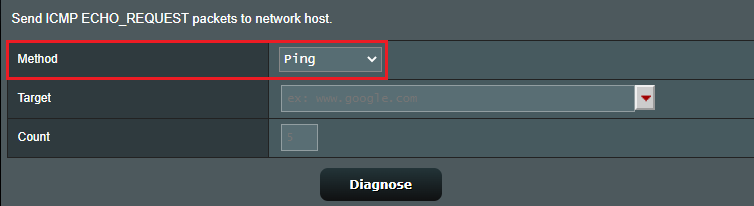
Traceroute: Отследить маршрут до устройства, подключённого к сети.
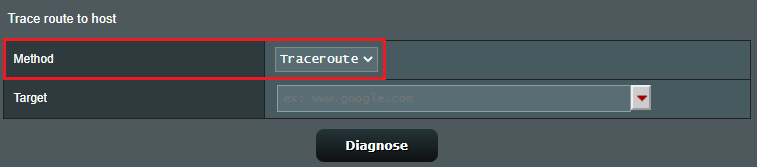
Nslookup: Запрашивает имя сервера для IP-адреса определённого устройства в сети, используя соответствующий DNS-сервер.
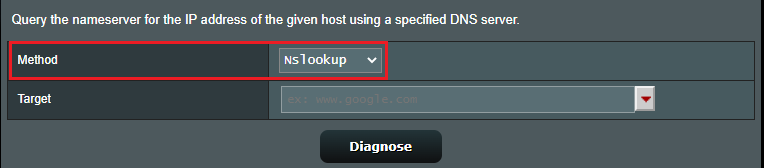
5. Настройка (на примере утилиты ping)
a. Метод: выберем пункт [ Ping ]
b. Цель: выберем устройство в сети для тестирования (в качестве цели) и используем Google для примера.
c. Счётчик: пакет передастся и примется 5 раз.
d. Нажмите [Начать]
e. Информация отобразится.
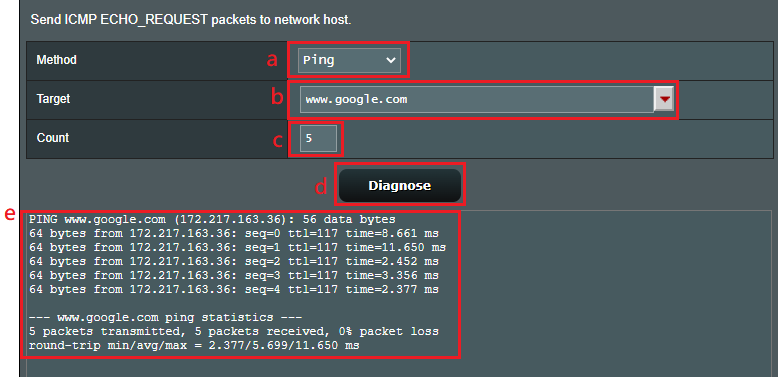
Часто задаваемые вопросы:
В: Можно ли ограничить ICMP ping до WAN роутера только с одного IP -адреса?
О: Нет, эта функция разрешает ICMP ping до WAN роутера с любого адреса.
Как получить (Утилиту / Прошивку)?
Последние версии драйверов, программного обеспечения, прошивок и руководств пользователя можно скачать через Центр загрузок ASUS.
Подробную информацию о Центре загрузок ASUS можно получить, перейдя по ссылке.